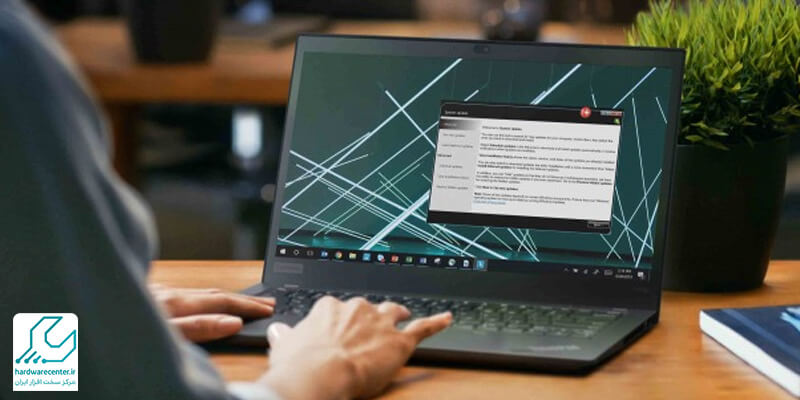ارور 0x80070087 ویندوز یکی از خطاهای رایجی است که کاربران سیستم عامل ویندوز ممکن است با آن مواجه شوند. این خطا معمولا در هنگام به روزرسانی سیستم، اجرای برنامه ها یا انجام عملیات خاصی در ویندوز رخ می دهد. خطای 0x80070087 می تواند به دلایل مختلفی از جمله مشکلات نرم افزاری، تداخل برنامه ها، یا نقص در فایل های سیستمی ایجاد شود. درک علت بروز این ارور و آشنایی با روش های رفع آن می تواند به بهبود عملکرد سیستم و جلوگیری از مشکلات بیشتر کمک کند. در این مقاله، به بررسی مفهوم ارور 0x80070087 ویندوز، زمان های وقوع آن و روش های مؤثر برای رفع این خطا خواهیم پرداخت.
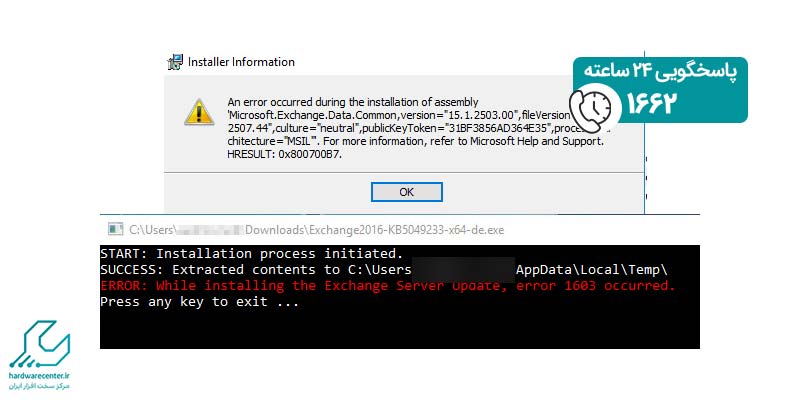
منظور از ارور 0x80070087 ویندوز چیست؟
ارور 0x80070087 ویندوز یک کد خطاست که نشان دهنده وجود مشکلی در عملیات سیستم است. این خطا ممکن است در شرایط مختلفی مانند به روزرسانی ویندوز، نصب یا حذف برنامه ها، یا اجرای دستورات خاصی در سیستم رخ دهد. خطای 0x80070087 معمولا به دلیل تداخل نرم افزارهای جانبی، نقص در فایل های سیستمی، یا مشکلات مربوط به رجیستری سیستم ایجاد می شود. این ارور می تواند عملکرد سیستم را مختل کرده و مانع از اجرای صحیح برنامه ها یا به روزرسانی ها شود. برای رفع این خطا، شناسایی دقیق علت بروز آن و استفاده از روش های مناسب ضروری است.
ارور 0x80070087 ویندوز چه زمانی رخ می دهد؟
ارور 0x80070087 ویندوز ممکن است در موقعیت های مختلفی ظاهر شود. یکی از شایع ترین زمان های بروز این خطا، هنگام به روزرسانی سیستم عامل ویندوز است. در این حالت، ممکن است به دلیل تداخل نرم افزارهای امنیتی یا نقص در فایل های به روزرسانی، این ارور نمایش داده شود. همچنین، در زمان نصب یا حذف برنامه ها، به ویژه اگر فرآیند نصب یا حذف به طور کامل انجام نشده باشد، ممکن است خطای 0x80070087 رخ دهد. اجرای دستورات سیستمی یا استفاده از ابزارهای مدیریتی نیز می تواند منجر به بروز این خطا شود، به خصوص اگر فایل های سیستمی دچار آسیب یا نقص باشند. در برخی موارد، تداخل نرم افزارهای جانبی یا آنتی ویروس ها نیز می تواند عامل ایجاد این ارور باشد.
پیشنهاد سایت: مشکل NVIDIA installer cannot continue
روش های رفع خطای 0x80070087
برای رفع ارور 0x80070087 ویندوز، می توان از روش های مختلفی استفاده کرد که در ادامه به تفصیل توضیح داده می شوند:
اجرای ابزار Windows Update Troubleshooter
یکی از روش های مؤثر برای رفع خطای 0x80070087، استفاده از ابزار عیب یابی به روزرسانی ویندوز است. برای این کار، به قسمت تنظیمات ویندوز رفته و در بخش Update & Security، گزینه Troubleshoot را انتخاب کنید. سپس، Windows Update را انتخاب کرده و روی Run the troubleshooter کلیک کنید. این ابزار به طور خودکار مشکلات مربوط به به روزرسانی را شناسایی و رفع می کند.
غیرفعال کردن موقت آنتی ویروس
گاهی اوقات، نرم افزارهای آنتی ویروس می توانند باعث تداخل در فرآیندهای سیستمی شوند و منجر به بروز ارور 0x80070087 ویندوز گردند. برای بررسی این موضوع، می توانید آنتی ویروس خود را به طور موقت غیرفعال کرده و سپس عملیات مورد نظر را دوباره انجام دهید. در صورتی که مشکل حل شد، ممکن است نیاز به تنظیمات خاصی در آنتی ویروس یا به روزرسانی آن داشته باشید.
این مقاله را از دست ندهید: خطای 0xc00000e9 در ویندوز
اجرای دستور SFC (System File Checker)
دستور SFC برای اسکن و تعمیر فایل های سیستمی معیوب استفاده می شود. برای این منظور، Command Prompt را با دسترسی ادمین باز کرده و دستور sfc /scannow را وارد کنید. این فرآیند ممکن است چند دقیقه طول بکشد و پس از اتمام، سیستم را مجدداً راه اندازی کنید تا ببینید آیا خطای 0x80070087 رفع شده است یا خیر.
استفاده از ابزار DISM
ابزار Deployment Imaging Service and Management (DISM) می تواند به تعمیر تصویر ویندوز کمک کند. برای این کار، Command Prompt را با دسترسی ادمین باز کرده و دستورات زیر را به ترتیب وارد کنید:
DISM /Online /Cleanup-Image /CheckHealth
DISM /Online /Cleanup-Image /ScanHealth
DISM /Online /Cleanup-Image /RestoreHealth
پس از اتمام هر دستور، منتظر بمانید و در نهایت سیستم را مجددا راه اندازی کنید.
برای کسب اطلاعات بیشتر بخوانید: خطای Device Driver در ویندوز
پاک سازی پوشه SoftwareDistribution
پوشه SoftwareDistribution حاوی فایل های موقت به روزرسانی ویندوز است که ممکن است دچار مشکل شده باشند. برای پاک سازی این پوشه، ابتدا سرویس Windows Update را متوقف کنید. سپس به مسیر C:\Windows\SoftwareDistribution رفته و تمام محتویات آن را حذف کنید. پس از آن، سرویس Windows Update را دوباره فعال کنید و سیستم را راه اندازی نمایید.
راه اندازی سیستم در حالت Clean Boot
اجرای سیستم در حالت Clean Boot می تواند به شناسایی تداخلات نرم افزاری کمک کند. برای این کار، msconfig را در Run تایپ کرده و وارد System Configuration شوید. سپس به تب Services بروید و گزینه “Hide all Microsoft services” را فعال کنید. بعد از آن، روی “Disable all” کلیک کنید. حالا به تب Startup رفته و روی “Open Task Manager” کلیک کنید. تمام برنامه هایی که در این بخش فعال هستند را غیرفعال کرده و سیستم را ری استارت کنید. اگر ارور 0x80070087 ویندوز برطرف شد، احتمالاً یکی از نرم افزارهای جانبی باعث ایجاد این خطا بوده و باید آن را شناسایی و حذف کنید.
خطای 0x80070087 یکی از ارورهای رایج در ویندوز است که می تواند به دلایل مختلفی مانند مشکلات به روزرسانی، نقص در فایل های سیستمی، یا تداخل نرم افزارهای جانبی رخ دهد. روش های مختلفی برای رفع این خطا وجود دارند که شامل اجرای Windows Update Troubleshooter، غیرفعال کردن آنتی ویروس، استفاده از ابزارهای SFC و DISM، پاک سازی پوشه SoftwareDistribution و اجرای سیستم در حالت Clean Boot می شود. اگر با انجام این مراحل مشکل حل نشد، ممکن است نیاز باشد که سیستم عامل خود را بازیابی کنید یا به نسخه قبلی ویندوز بازگردید. با استفاده از این راهکارها می توانید ارور 0x80070087 ویندوز را به طور مؤثر برطرف کرده و عملکرد سیستم خود را بهبود ببخشید.
مطالب مرتبط را از دست ندهید.